Урок на тему:"Введение данных в электронную таблицу и их редактирование. Практическая работа №3 «Введение данных и форматирование таблиц в среде табличного процессора»"
Конспект урока по информатике для 11 класса гуманитарного профиля. Урок комбинированный, по скольку предполагает в конце практическую работу на тему
«Введение данных и форматирование таблиц в среде табличного процессора»
11 класс Тема урока: «Введение данных в ЭТ»
Тема урока: Введение данных в электронную таблицу и их редактирование. Практическая работа №3 «Введение данных и форматирование таблиц в среде табличного процессора»
Цели :
Дидактическая: ознакомиться с приёмами редактирования электронных таблиц, научиться вводить и редактировать данные в среде табличного процессора Excel,
Развивающая: развивать внимание, память, умственную активность, координационную моторику, абстрактное мышление
Воспитательная: воспитывать культуру оформления таблиц, культуру оформления тетради, сосредоточенность, самостоятельность, внимательность, культуру мысли и поведения
Тип урока : комбинированный
Оборудование : карточки с заданиями
Ход урока:
- Организационный этап (2мин)
- Проверка домашнего задания. Актуализация опорных знаний (3мин)
- Задание «Звездочка»: дописать для чего используется табличный процессор

- Окно какой программы сейчас представлено на картинке?
- Как открыть эту программу?
- Кратко охарактеризуйте элементы окна
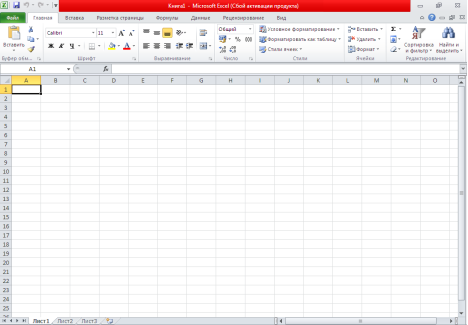
- Сообщение темы и целей урока. Мотивация учебной деятельности. (1 мин)
Тема сегодняшнего урока «Введение данных в электронную таблицу и их редактирование».
Довольно таки часто мы сталкиваемся с такими ситуациями, когда нам нужно обработать данные в виде таблицы. В ходе обработки этих данных могут возникнуть ошибки, которые нужно исправить, или, к примеру, вам нужно будет добавить строку или столбец, или наоборот – удалить лишний элемент. На сегодняшнем уроке мы с вами и будем рассматривать как изменить данные, добавить или удалить стоку(столбец).
- Объяснение нового материала (15 мин)
Введение данных с клавиатуры
Введение данных в таблицу Microsoft Excel − это запись в ячейки некоторых значений или формул. Возможны два варианта введения данных с клавиатуры: введение непосредственно в ячейку и введение в строку формул.
Для введения данных в строку формул выделите ячейку, а потом щелкните в текстовом поле строки формул. Наберите необходимые данные и нажмите клавишу Enter.
Если вы сделали ошибку в записи, но курсор все еще остается в активной ячейке либо в строке формул, то просто нажмите клавишу Esc или кнопку ОТМЕНИТЬ на панели инструментов. Если же введение данных в ячейку уже завершено (была нажата клавиша Enter), то для очистки ячейки выделите ее и нажмите клавишу Delete или BackSpace.
При введении данных Microsoft Excel автоматически распознает числа, текст, даты, логические значения и т.д. Все эти типы значений записываются в ячейках Microsoft Excel согласно с определенными правилами.
Простые приёмы редактирования электронных таблиц
Изменение данных
Операции изменения данных в ячейках очень просты. Можно воспользоваться одним из таких приёмов:
- для изменения данных на новые выделите ячейку и наберите в ней новые;
- для редактирования в середине ячейки выделите ее, а потом щелкните дважды или нажмите F2 (в ячейке появится курсор);
- для редактирования в строке формул активируйте нужную ячейку, щелкните в строке формул и измените данные.
Завершается редактирование нажатием на клавишу Enter либо щелчком ЛКМ вне редактируемой ячейки.
Вставка строк и столбцов
Для вставки одной строки выделите любую ячейку в строке, над которой нужно вставить новую строку. Потом в меню ВСТАВКА выберите команду СТРОКИ. Аналогично можно вставить несколько строк (число вставленных строк будет равно числу выделенных по вертикали ячеек).
Чтобы вставить один столбец, щелкните по ячейке в столбце, слева от которого должен быть новый столбец, и выполните команду ВСТАВКА-СТОЛБЦЫ.
Также возможна вставка не только строк и столбцов, но и вставка пустых ячеек (ВСТАВКА-ЯЧЕЙКИ)
Удаление строк, столбцов и ячеек.
Чтобы удалить строку или столбец, выделите объекты, которые будут удалены и выберите команду меню ПРАВКА-УДАЛИТЬ. При удалении строк свободное место заполняется строками, расположенными ниже, а при удалении столбцов на их место смещаются столбцы с правой стороны.
Для удаления ячейки выберите команду ПРАВКА-УДАЛИТЬ и в диалоге, который появится укажите направление перемещения соседних ячеек, которые заполнят освободившееся место.
Форматирование таблицы
Под форматированием таблицы понимают формирование ее внешнего вида и структуры (вид шрифта, его размер, цвет текста, фон, ширина столбца, высота строк, способ изображения цифровых данных и т.п.). Все действия по форматированию можно выполнить, пользуясь командами меню Формат.
Сперва введем в ячейку А1 слово «Видеомагнитофоны». Далее изменим ширину столбца А. Для этого подведите указатель мыши к линии, расположенной правее имени (идентификатора) столбца А, и протащите указатель мыши вправо до того момента, пока слово «Видеомагнитофоны» не покажется на экране полностью.
Если протащите линию, расположенную правее идентификатора столбца, вправо, то ширина столбца увеличится, если же протащите влево – ширина уменьшится: проверьте это, работая со столбцами В и С. Чтобы быстро привести ширину столбца в соответствии с наиболее длинным содержимым ячеек, можно выбрать другой способ. Приведем, в соответствие ширину столбца Д. Для этого подведите указатель мыши к правой линии столбца Д и дважды щелкните кнопкой мыши для наилучшего выравнивания, Excel самостоятельно вычислит ширину столбца Д.
При работе с командой Ширина\Столбца в меню Формат или при использовании контекстного меню можно выбрать и устанавливать необходимые форматы из диалогового окна. Следует помнить, что в контекстном меню команда Ширина\Столбца появляется только в том случае, когда столбец выделен целиком.
Для изменения высоты строк Excel также предоставляет несколько способов, аналогичных изменению ширины столбцов.
- Закрепление нового материала (20мин)
Выполнение практической работы:
- Заполнить таблицу «Выручка»: ввести данные в столбцы «Цена», «Поставлено», «Продано». Заполнить формулами столбцы «Осталось», «Выручка».
|
|
А |
В |
С |
D |
Е |
F |
|
№ |
Продукт |
Цена |
Поставлено шт |
Продано шт |
Осталось |
Выручка |
|
1 |
Молоко |
|
|
|
=С2-D2 |
=В2*D2 |
|
2 |
Сметана |
|
|
|
|
|
|
3 |
Творог |
|
|
|
|
|
|
4 |
Йогурт |
|
|
|
|
|
|
5 |
Сливки |
|
|
|
|
|
- Решить задачу (в ЭТ) (задача предоставляется каждому на карточке)
|
Задача В пещере у реки поселился огнедышащий дракон. Всех, кто пытался его прогнать, он прогонял сам, полыхая на них огнем. Количество полыханий зависело от того, на кого надо полыхать. На царевича дракон полыхал 5 раз, на королевича — 4 раза, на простого рыцаря — 3.
После чего дракона в конце концов оставили в покое и объявили гору, на которой он жил, заповедником для охраны редких видов животных. Построить электронную таблицу, из которой будет видно:
сколько полыханий досталось царевичам, сколько королевичам и сколько простым рыцарям. |
- Итоги урока. (3 мин)
Давайте теперь под итожим все вышесказанное.
- Как ввести данные с клавиатуры в ЭТ ?
- Как вставить строку/ столбец ?
- Что собой подразумевает форматирование таблицы?
- Как удалить столбец/строку?
- Как изменить ширину столбца?
- Как изменить высоту строки?
- Домашнее задание (2 мин)
Выучить конспект, прочитать в Главе 2 пункт 2.2-2.3. Доделать дома задачу про дракона. На ЛИСТ2 ( в этой же книге, где и задача про дракона) решить вторую часть задачи – условие на карточке.
|
Домашнее задание. Решить задачу: Дракон жил рядом с 3 королевствами и 5 царствами, у которых он периодически отбирал сокровища. В королевствах было платина, золото и серебро, в царствах алмазы, изумруды, сапфиры, рубины, жемчуг. Один раз в 2 года дракон забирал платину, золото – раз в 3 года, серебро – раз в 7 лет, алмазы – раз в 10 лет, изумруды – раз в 15 лет, сапфиры – раз 4 года, рубины – раз 25 лет, жемчуг – ежегодно. Драгоценности из королевств дракон забирал в сундуках, весом каждый в 5 кг, драгоценности из царств – в сундуках по 12 кг. Построить электронную таблицу, из которой будет видно:
|
1


про публікацію авторської розробки
Додати розробку
